裁ち落としおよびトリムの目的は、印刷されたページの断裁時にエッジ部に印刷されない余白が発生するのを防ぐことです。そのため、エッジ部が印刷面の内側に来るように、ページの本文が特定の範囲だけページの基本寸法(例えばA4)よりも大きく印刷されます。
"裁ち落とし"寸法は、ページ仕上がりボックスの外にさらに印刷される最大幅を指定します。例えば裁ち落とし3mmが決められると、PDFでより大きい本文エリアが仕上がりボックスの外に定義されている場合でも、3mm広い空白がページ仕上がりボックスの外に印刷されます。
"裁切り"フィールドで、裁切り("Bleed")の寸法を設定できます。
トリムで、折り用紙をページの仕上がりサイズ枠よりもどの程度大きくするかを定義します。そのため、例えば、折りの前にページを折り丁のサイズに断裁し、ページを折った後、仕上がりサイズ枠にページを断裁する必要があることがあります。書式がA4であるページに、3 mmの裁ち落としが設定されており、"トリム"オプションが"自動"に設定されていると、A4サイズよりも幅が6 mm大きく、高さが6 mm高くなるように、裁ち落とし枠が均等に拡大されます。ページの仕上がりサイズ枠は正確にA4サイズに設定され、この後A4サイズに断裁されます。
注記:断裁時に"余白"が生じないように、ページの本文をページの仕上がりサイズ枠よりも若干大きくしておく必要があります。これらは以下のように確実に設定できます:
·ページの仕上がりボックスが編集済みのPDFドキュメントで正確に定義される、または
·ページの仕上がりボックスが、例えば倍率が98%に設定され、パラメータ"ページ条件"が"中央"に設定される("断裁後の仕上がり寸法"エリアを参照)。
入力-PDFドキュメントにおける仕上がりボックスの定義や修正では、Prinect PDF Toolbox などを使用できます。
注記:デジタル印刷機によっては縁のない印刷はできません(Heidelberg Versafireモデルなど)。
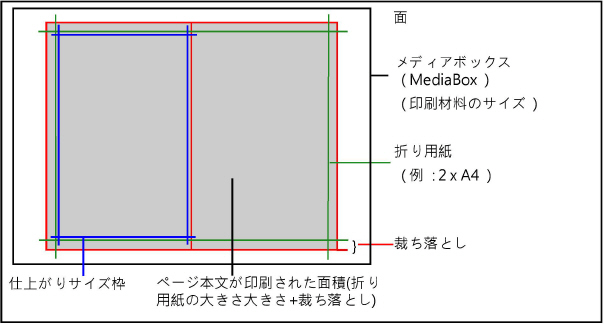
トリム許容値("Trim Allowance")を使用して、仕上がりボックスに対する折り用紙の拡大を設定します。ここで、垂直方向トリム用と水平方向トリム用の値を別々に入力できます。これができるのは、オプション"自動"が無効な場合だけです。垂直方向トリム用と水平方向トリム用に異なる値を入力すると、ページの高さとページの比率が変わることがあります。
"自動"オプション
このオプションが無効な場合は、裁切りボックス(折り用紙の寸法)が仕上がりボックス(これは PDF 文書で定義します)と同じ寸法になります。
このオプションが有効な場合は、折り用紙の寸法を自動的に調整して、裁断の際に折り用紙をできるだけ少ない手順で分離できるようにします。
通常は、"自動"オプションを有効にすることが推奨されると共に、それで十分です。
ヒント:
期待に反して、裁ち落としやトリムがプレビューに表示されない場合は、次のような原因が考えられます:
•元のドキュメントの PDF ページに対して、仕上がりサイズ枠が定義されていないか、または、裁ち落とし枠が仕上がりサイズ枠よりも小さいか、同じ大きさになっています。
改善措置:文書 PDF ファイル内の必要な仕上がりボックスは、PDF Toolbox などを使用して作成および修正できます。
•デジタル印刷むウィンドウの"断裁後の仕上がりサイズ"ペーンでトリムが定義されていません。
改善措置:そのページに対してトリムを定義します(例えば、"自動"オプションを有効にするなど)。
•"デジタル印刷"ウィンドウのページパラメータで裁ち落としが"0"に設定されています。
改善措置:裁ち落としの入力を"0"よりも大きくするか、"自動"オプションを有効にします。
注記:例えば、ページの仕上がりサイズ枠や裁ち落とし枠を正しく定義したり、ページの本文を拡大縮小したりといった、受信ドキュメントの編集が必要な場合は、適切に品質シーケンス内でパラメータ化を行うか("ページ/1アップ"タブ参照)、Prinect PDF Toolboxのツールを使用することができます。PDF ToolboxはAcrobatプラグインの1つで、Cockpitソフトウェアと一緒にインストールされます。PDF Toolbox を使用して文書を編集する場合は、Prinect Manager のワークフロー外で行われます。